microsoft store无法加载页面怎么办 win10应用商店画面无法加载解决方法
我们在使用计算机的时候由于硬件之间的冲突或者是操作不当各种原因总会碰到各种的问题,最艰难就有小伙伴反应自己的win10系统应用商店就是microsoft store无法加载页面了,那么遇见这种情况我们应该如何解决呐?接下来就和小编一起前去了解一下具体操作步骤吧,希望可以对大家有所帮助。
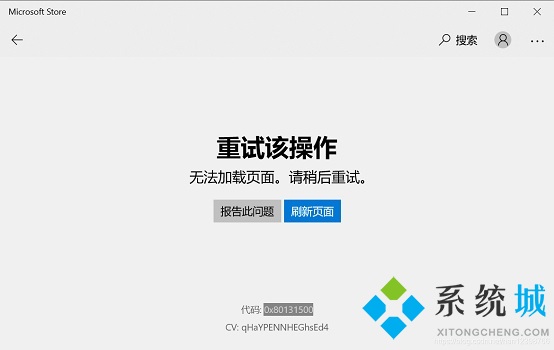
方法一:
1.首先我们按下“Win+i”开启系统设置面板,然后在其中选择“网络和internet”点击进入;
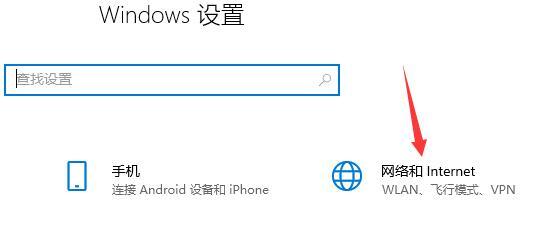
2.接着我们在更改网络设置下选择“更改适配器选项”选项;
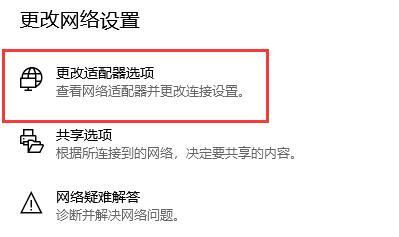
3.接着我们右键点击选中“WLAN”选项,点击其中的“属性”;
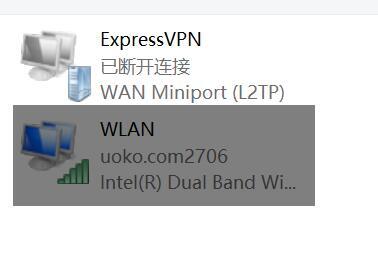
4.然后我们找到其中的“internet协议版本4(TCP/IPv4)”选项;
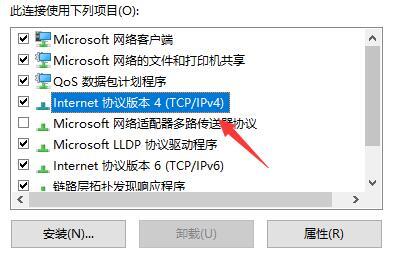
5.接着我们在其中选择点击“使用下面的DNS服务器地址”;
6.接着将DNS做如图的改动,更改为:“4.2.2.1” 和 “4.2.2.2”;
7.更改完成后单击“确定”保存相关设置,就可以解决网络问题导致的无法加载页面问题啦。
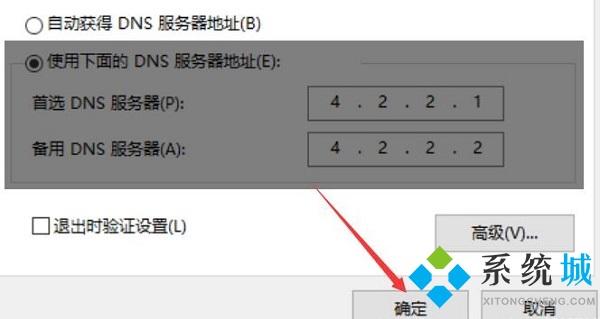
方法二:
1.首先我们按下键盘中的“Win+R”组合键调出运行对话框,输入指令“WSReset.exe”;
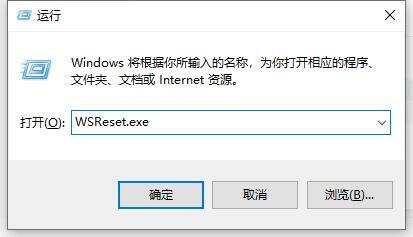
2.这时程序会自动为你清理应用商店缓存,清除完成后应该就可以正常开启microsoft store啦。
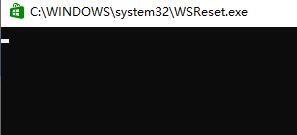
以上就是win10修复应用商店无法加载页面的方法,希望对大家有所帮助。
我告诉你msdn版权声明:以上内容作者已申请原创保护,未经允许不得转载,侵权必究!授权事宜、对本内容有异议或投诉,敬请联系网站管理员,我们将尽快回复您,谢谢合作!










